Creare linee di base di configurazione in Configuration Manager
Si applica a: Configuration Manager (Current Branch)
Le baseline di configurazione in Configuration Manager contengono elementi di configurazione predefiniti e, facoltativamente, altre baseline di configurazione. Dopo aver creato una baseline di configurazione, è possibile distribuirla in una raccolta in modo che i dispositivi in tale raccolta scarichino la baseline di configurazione e ne valutino la conformità.
Consiglio
Non è possibile specificare l'ordine in cui il client Configuration Manager valuta gli elementi di configurazione in una baseline. Non è deterministico.
Baseline di configurazione
Le baseline di configurazione in Configuration Manager possono contenere revisioni specifiche degli elementi di configurazione o possono essere configurate per usare sempre la versione più recente di un elemento di configurazione. Per altre informazioni sulle revisioni degli elementi di configurazione, vedere Attività di gestione per i dati di configurazione.
Esistono due metodi che è possibile usare per creare linee di base di configurazione:
Importare i dati di configurazione da un file. Per avviare l'Importazione guidata dati di configurazione, nel nodo Elementi di configurazione o Baseline di configurazione nell'area di lavoro Asset e conformità fare clic su Importa dati di configurazione. Per altre informazioni, vedere Importare i dati di configurazione.
Utilizzare la finestra di dialogo Crea baseline di configurazione per creare una nuova baseline di configurazione.
Creare una baseline di configurazione
Per creare una baseline di configurazione tramite la finestra di dialogo Crea baseline di configurazione , seguire questa procedura:
Nella console Configuration Manager fare clic su Asset e baseline diconfigurazionedelle impostazioni> di conformità di conformità>.
Nel gruppo Crea della scheda Home fare clic su Crea baseline di configurazione.
Nella finestra di dialogo Crea baseline di configurazione immettere un nome univoco e una descrizione per la baseline di configurazione. È possibile usare un massimo di 255 caratteri per il nome e 512 caratteri per la descrizione.
Nell'elenco Dati di configurazione vengono visualizzati tutti gli elementi di configurazione o le linee di base di configurazione incluse in questa baseline di configurazione. Fare clic su Aggiungi per aggiungere un nuovo elemento di configurazione o una baseline di configurazione all'elenco. È possibile scegliere tra gli elementi seguenti:
Elementi della configurazione
Software Aggiornamenti
Baseline di configurazione
Importante
È necessario limitare ogni baseline di configurazione a non più di 1000 aggiornamenti software.
Usare l'elenco Modifica scopo per specificare il comportamento di un elemento di configurazione selezionato nell'elenco Dati di configurazione . È possibile selezionare tra gli elementi seguenti:
Obbligatorio: la baseline di configurazione viene valutata come non conforme se l'elemento di configurazione non viene rilevato in un dispositivo client. Se viene rilevato, viene valutato per la conformità
Facoltativo: l'elemento di configurazione viene valutato per la conformità solo se l'applicazione a cui fa riferimento viene trovata nei computer client. Se l'applicazione non viene trovata, la baseline di configurazione non è contrassegnata come non conforme (applicabile solo agli elementi di configurazione dell'applicazione).
Non consentito: la baseline di configurazione viene valutata come non conforme se l'elemento di configurazione viene rilevato nei computer client (applicabile solo agli elementi di configurazione dell'applicazione).
Nota
L'elenco Modifica scopo è disponibile solo se è stata selezionata l'opzione Questo elemento di configurazione contiene le impostazioni dell'applicazione nella pagina Generale della Creazione guidata elemento di configurazione.
Usare l'elenco Modifica revisione per selezionare una revisione specifica o più recente dell'elemento di configurazione per valutare la conformità nei dispositivi client oppure selezionare Usa sempre la versione più recente per usare sempre la revisione più recente. Per altre informazioni sulle revisioni degli elementi di configurazione, vedere Attività di gestione per i dati di configurazione.
Per rimuovere un elemento di configurazione dalla baseline di configurazione, selezionare un elemento di configurazione e quindi fare clic su Rimuovi.
A partire dalla versione 1806, selezionare se si vuole applicare sempre questa baseline per i client co-gestiti. Se selezionata, questa baseline verrà applicata anche ai client gestiti da Intune. Questa eccezione può essere usata per configurare le impostazioni richieste dall'organizzazione ma non ancora disponibili in Intune.
Facoltativamente, fare clic su Categorie per assegnare categorie alla baseline per la ricerca e il filtro.
Fare clic su OK per chiudere la finestra di dialogo Crea baseline di configurazione e creare la baseline di configurazione.
Nota
La modifica di una baseline esistente, ad esempio l'impostazione Applica sempre questa baseline per i client co-gestiti, incrementerà la versione del contenuto di base. I client dovranno valutare la nuova versione per aggiornare la creazione di report di base.
Includere linee di base di configurazione personalizzate come parte della valutazione dei criteri di conformità
È possibile aggiungere la valutazione delle baseline di configurazione personalizzate come regola di valutazione dei criteri di conformità. Quando si crea o si modifica una baseline di configurazione, è possibile valutare questa baseline come parte della valutazione dei criteri di conformità. Quando si aggiunge o si modifica una regola dei criteri di conformità, è disponibile una condizione denominata Includi linee di base configurate nella valutazione dei criteri di conformità. Per i dispositivi co-gestiti e quando si configura Intune per accettare Configuration Manager risultati della valutazione della conformità come parte dello stato di conformità complessivo, queste informazioni vengono inviate a Microsoft Entra ID. È quindi possibile usarlo per l'accesso condizionale alle risorse Microsoft 365 Apps. Per altre informazioni, vedere Accesso condizionale con co-gestione.
Per includere linee di base di configurazione personalizzate come parte della valutazione dei criteri di conformità, eseguire le operazioni seguenti:
- Creare e distribuire criteri di conformità a una raccolta di utenti con una regola per includere le baseline configurate nella valutazione dei criteri di conformità.
- Selezionare Valuta questa baseline come parte della valutazione dei criteri di conformità in una baseline di configurazione distribuita in una raccolta di dispositivi .
Importante
- La baseline di configurazione deve essere distribuita in una raccolta di dispositivi . Le linee di base distribuite nelle raccolte utenti non vengono rispettate quando vengono usate queste impostazioni.
- Quando si indirizzano i dispositivi co-gestiti, assicurarsi di soddisfare i prerequisiti di co-gestione. I client co-gestiti ignorano le finestre del servizio per la correzione quando il carico di lavoro dei criteri di conformità è gestito da Intune.
- Per i dispositivi gestiti da Configuration Manager, il client rispetta la finestra del servizio per la correzione dei criteri di conformità. Per ignorare la finestra del servizio e correggere immediatamente, selezionare Verifica conformità in Software Center.
Scenario di valutazione di esempio
Quando un utente fa parte di una raccolta destinata a un criterio di conformità che include la condizione della regola Includi baseline configurate nella valutazione dei criteri di conformità, tutte le baseline con l'opzione Valuta questa baseline come parte dell'opzione di valutazione dei criteri di conformità selezionata che vengono distribuite all'utente o al dispositivo dell'utente vengono valutate per la conformità. Ad esempio:
User1fa parte diUser Collection 1.User1usaDevice1, che si trova inDevice Collection 1eDevice Collection 2.Compliance Policy 1include le linee di base configurate nella condizione della regola di valutazione dei criteri di conformità e viene distribuito inUser Collection 1.Configuration Baseline 1ha selezionato Valuta questa baseline come parte della valutazione dei criteri di conformità e viene distribuito inDevice Collection 1.Configuration Baseline 2ha selezionato Valuta questa baseline come parte della valutazione dei criteri di conformità e viene distribuito inDevice Collection 2.
In questo scenario, quando Compliance Policy 1 valuta l'uso User1 di Device1, vengono valutati anche e Configuration Baseline 1Configuration Baseline 2 .
User1a volte usaDevice2.Device2è un membro diDevice Collection 2eDevice Collection 3.Device Collection 3haConfiguration Baseline 3distribuito in esso, ma Valutare questa baseline come parte della valutazione dei criteri di conformità non è selezionato.
Quando User1 usa Device2, viene valutato solo Configuration Baseline 2 quando Compliance Policy 1 viene valutato.
Nota
Se i criteri di conformità valutano una nuova baseline che non è mai stata valutata sul client in precedenza, potrebbe segnalare la non conformità. Ciò si verifica se la valutazione di base è ancora in esecuzione quando viene valutata la conformità. Per risolvere il problema, fare clic su Verifica conformità nel Software Center.
Creare e distribuire criteri di conformità con una regola per la valutazione dei criteri di conformità di base
Nell'area di lavoro Asset e conformità espandere Impostazioni di conformità e quindi selezionare il nodo Criteri di conformità .
Fare clic su Crea criteri di conformità nella barra multifunzione per visualizzare la Creazione guidata criteri di conformità.
Nella pagina Generale selezionare Regole di conformità per i dispositivi gestiti con il client Configuration Manager.
- I dispositivi devono essere gestiti con il client Configuration Manager per includere linee di base di configurazione personalizzate come parte della valutazione dei criteri di conformità.
Selezionare le piattaforme nelle pagine Piattaforme supportate .
Nella pagina Regole selezionare Nuovo e quindi selezionare la condizione Include configured baselines in compliance policy assessment (Includi baseline configurate nella valutazione dei criteri di conformità ).
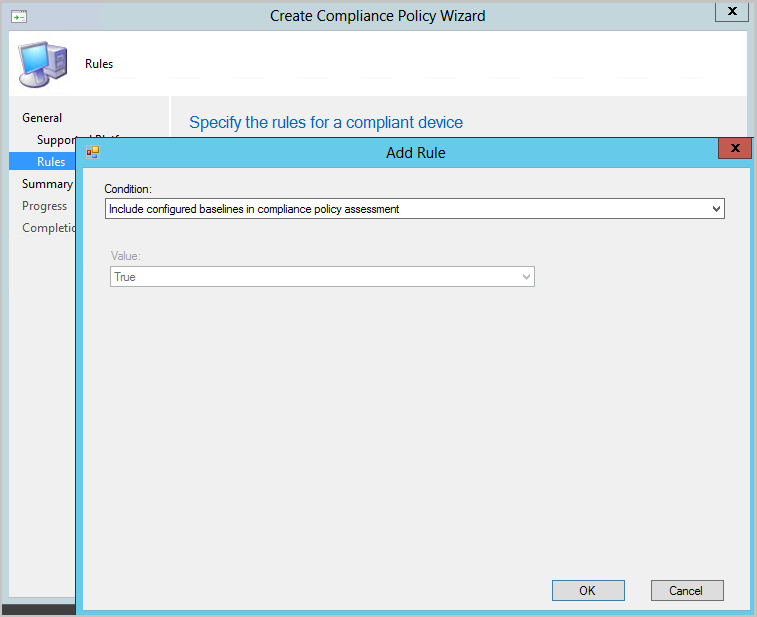
Fare clic su OK, quindi su Avanti per passare alla pagina Riepilogo .
Verificare le selezioni e fare clic su Avanti e quindi su Chiudi.
Nel nodo Criteri di conformità fare clic con il pulsante destro del mouse sui criteri creati e scegliere Distribuisci.
Scegliere la raccolta, le impostazioni di generazione degli avvisi e la pianificazione della valutazione della conformità per i criteri.
Fare clic su OK per distribuire i criteri di conformità.
Selezionare una baseline di configurazione e selezionare "Valutare questa baseline come parte della valutazione dei criteri di conformità"
Nell'area di lavoro Asset e conformità espandere Impostazioni di conformità e quindi selezionare il nodo Baseline di configurazione .
Fare clic con il pulsante destro del mouse su una baseline esistente distribuita in una raccolta di dispositivi e quindi scegliere Proprietà. Se necessario, è possibile creare una nuova baseline.
- La baseline deve essere distribuita in una raccolta di dispositivi, non in una raccolta di utenti.
Abilitare l'impostazione Valuta questa baseline come parte dell'impostazione di valutazione dei criteri di conformità .
- Per i dispositivi co-gestiti con Intune come autorità di configurazione del dispositivo , assicurarsi che sia selezionata anche l'opzione Applica sempre questa baseline anche per i client co-gestiti .
Fare clic su OK per salvare le modifiche apportate alla baseline di configurazione.
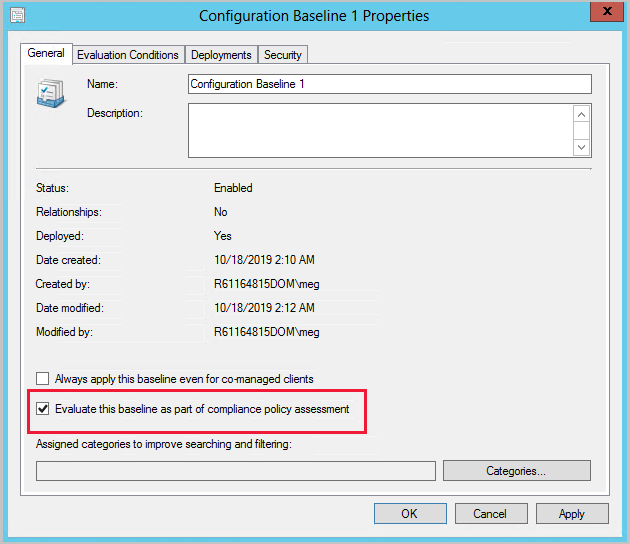
File di log per le baseline di configurazione personalizzate come parte della valutazione dei criteri di conformità
- ComplianceHandler.log
- SettingsAgent.log
- DCMAgent.log
- CIAgent.log
Passaggi successivi
Commenti e suggerimenti
Presto disponibile: Nel corso del 2024 verranno gradualmente disattivati i problemi di GitHub come meccanismo di feedback per il contenuto e ciò verrà sostituito con un nuovo sistema di feedback. Per altre informazioni, vedere https://aka.ms/ContentUserFeedback.
Invia e visualizza il feedback per